تبدیل سریع واحدها و محاسبات ریاضی

آیا احساس میکنید برای انجام اعمال ساده ریاضی نیازمند باز کردن ماشینحساب هستید؟ کافی است معادله موردنظر خود را در نوارآدرس وارد کنید. omnibox افزونه جانبی کروم جواب را به شما ارائه میدهد. حتی نیازی به فشار کلید Enter هم نیست. (البته اگر کلید Enter را فشار دهید در اینصورت عبارت وارد شده در کادر جستجوی موتور جستجوی گوگل قرار گرفته و یک ماشینحساب مجازی نتیجه عبارت را به شما نشان میدهد.)
عمل تبدیل واحدهای پایه همچون درجه حرارت یا گرما نیز به همین شکل انجام میشود. تنها کاری که باید انجام دهید، اضافه کردن یک سمبل مساوی بعد از پرسوجوی وارد شده در نوارآدرس است. همچنین، تایپ عبارتی همچون 50c=f برای تبدیل واحد دما از سلسیوس به فارنهایت یا 50 feet=inches برای تبدیل فوت به اینچ نیز به همین روش انجام میشود.
تبدیل پنجره مرورگر به یک نوتپد

این ترفند، تقریبا در هر مرورگر مدرنی کار میکند. اما بهدلیل اهمیت آن، در اینجا به آن اشاره میکنیم. اگر نیازمند یک نتپد خالی برای تایپ یادداشتهای ساده هستید، مرورگر خود را تبدیل به یک نتپد ساده کنید. برای این منظور کافی است عبارت زیر را در نوارآدرس وارد کرده و کلید Enter را فشار دهید.
data:text/html, <html contenteditable>
یک صفحه سفید و خالی ظاهر شده که تایپ متنهای ساده در آن امکانپذیر است.
کلمات کلیدی را با قابلیت کشیدن و رهاکردن جستجو کنید

اگر از طرفدارن روش copy/paste نیستید، یا از کلیک راست روی هر چیزی خوشتان نمیآید، کلمه کلیدی درون یک صفحه را هایلایت کرده و آن را به سمت نوارآدرس کشیده و رها کنید. کلمه انتخاب شده بهطور خودکار در فیلد جستجوی گوگل قرار گرفته و نتایج نشان داده میشود.
جستجو برای سایتهای خاص

علاقمندان گوگل با قابلیت قدیمی عملگر جستجوی "Site:" آشنا هستند. اما بهآسانی میتوانید آن را در نوارآدرس همراه با آدرس یک سایت و فشار کلید Tab مورد استفاده قرار دهید.
جستجو در Gmail یا Google Drive

پرش به یک برنامه وب خاص شبیه به جیمیل یا گوگلدرایو برای جستجوی مطلب یا موضوعی، نیازمند کلیکهای متعدد است. اما این کار به سادگی هرچه تمامتر تنها با جستجوی این سرویسها از طریق نوارآدرس امکانپذیر است. برای انجام این کار نیازمند کمی تنظیمات هستید.
1- روی نوار آدرس کلیک راست کرده و گزینه Edit Search Engines را از منوی ظاهر شده انتخاب کنید.
2- در پنجره ظاهر شده در بخش Other Search engine سه فیلد قرار دارد. در فیلد اول یک موتورجستجوی جدید به نام Google Drive اضافه کنید.
3- در فیلد دوم یک کلمه کلیدی که آنرا به خاطر میآورید (شبیه به Gdrive) وارد کنید.
4. عبارت زیر را در فیلد URL وارد کنید:
http://drive.google.com/?hl=en&tab=bo#search/%s
همین مراحل را برای جیمیل نیز امکانپذیر بوده، اما اینبار عبارت زیر را در فیلد URL وارد کنید.
https://mail.google.com/mail/ca/u/0/#apps/%s
حال زمانیکه میخواهید در گوگل درایو یا حساب کاربری جی میل جستجویی انجام دهید، تنها کافی است gmail.com یا docs.google.com را تایپ کرده و کلید Tab را برای مقداردهی اولیه جستجو فشار دهید. همین ترفند برای اضافه کردن رویداد Google Calendar نیز میتواند مورد استفاده قرار گیرد.
یک لینک را در قالب یک Tab Spot ویژه باز کنید

اگر نسبت به مکانی که یک زبانه در آن قرار میگیرد حساس هستید، کافی است هر آدرس قرار گرفته در نوارآدرس یا یک لینک درون یک صفحه را گرفته و سپس آنرا به مکان خاصی که درنظر دارید کشیده و رها کنید.
از نوارآدرس به عنوان یک File Explorer اولیه استفاده کنید

هرچند به کارگیری کروم در قالب یک File Explorer دارای توجیح دقیقی نیست و ایده خیلی جالبی به نظر نمیرسد، اما این عمل در کروم امکانپذیر است. عبارت /:C یا مسیر یک پوشه خاص بهطور مثال c:/cd را در سیستمعامل ویندوز یا file://localhost را در سیستمعاملهای مک و لینوکس برای بارگذاری فایلها در مرورگر تایپ کنید. همچنین میتوانید هر فایلی را به سمت نوارآدرس کشیده تا در مرورگر باز شود. (دقت کنید اسم فایل را حتما در نوارآدرس مرورگر رها کنید تا محتوای آن در مرورگر نشان داده شود.)
بازکردن ایمیلها در یک پنجره جدید

نیازمند ارسال ایمیلهای سریعتری هستید، اما نمیخواهید به ایمیل خود مراجعه کنید؟ عبارت :mailto را در نوار آدرس وارد کرده و کلید Enter را فشار دهید، در این حالت پنجره جدید Compose که برنامه پیشفرض ایمیل کلاینت را باز میکند ظاهر میشود.
نیازمند دریافت اطلاعات امنیتی درباره یک سایت هستید؟

اگر به سایت مشکوکی برخورد کردید و میخواهید کمی اطلاعات درباره کاری که توسط سایت انجام میشود بهدست آورید، روی آیکون قفل lock یا صفحه page که در سمت چپ آدرس URL در نوارآدرس قرار دارد کلیک کنید. اکنون توانایی مشاهده کوکیها، کدهای جاوااسکرپیت بلوکه شده، پنجرههای تبلیغی بلوکه شده، فهرستی از مجوزهای موردتأیید و جزئیات دیگر را خواهید داشت.
ماهنامه شبکه را از کجا تهیه کنیم؟
ماهنامه شبکه را میتوانید از کتابخانههای عمومی سراسر کشور و نیز از دکههای روزنامهفروشی تهیه نمائید.
ثبت اشتراک نسخه کاغذی ماهنامه شبکه
ثبت اشتراک نسخه آنلاین
کتاب الکترونیک +Network راهنمای شبکهها
- برای دانلود تنها کتاب کامل ترجمه فارسی +Network اینجا کلیک کنید.
کتاب الکترونیک دوره مقدماتی آموزش پایتون
- اگر قصد یادگیری برنامهنویسی را دارید ولی هیچ پیشزمینهای ندارید اینجا کلیک کنید.








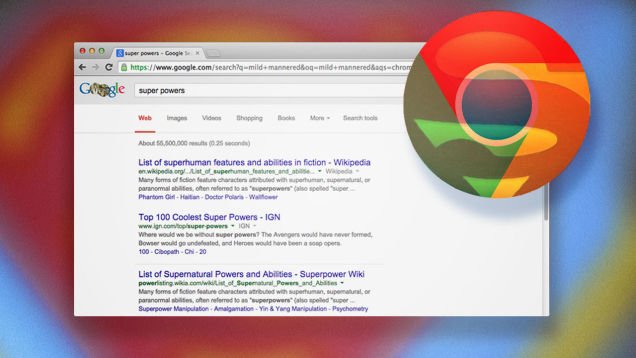




















نظر شما چیست؟